utilização Twitter do celular, através de seu aplicativo oficial é ótimo. É um aparelho que você tem sempre à mão, onde é muito cômodo se movimentar na tela sensível ao toque e publicar tweets com fotos é muito mais ágil. Mas se você quiser usar seu navegador principal, fique atento: atalhos de teclado que mudarão a maneira como você usa o Twitter Do seu computador.
Atalhos de teclado para o Twitter
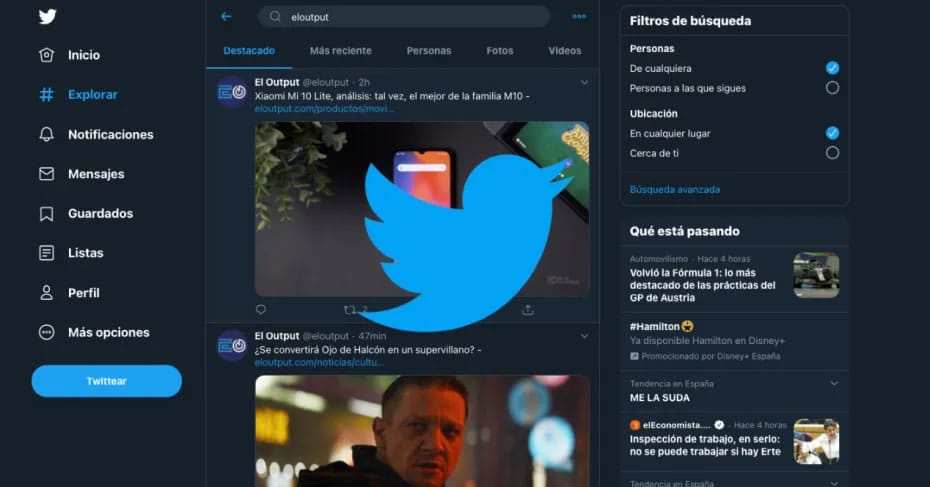
Normalmente, a grande maioria dos usuários do Twitter acessa o serviço por meio do aplicativo móvel, disponível para ambos iOS e Android. Mesmo que estejam na frente do computador, muitos acham mais conveniente fazê-lo com o smartphone e não por meio do aplicativo ou de clientes nativos que existem para ambos Windows e macOS. Sem contar o acesso direto do navegador.
Isso é totalmente válido, mas quando você começa a conhecer e tirar proveito dos diferentes atalhos de teclado existentes para use o Twitter no navegador, as coisas mudam. Como você pode percorrer as diferentes seções, criar tweets, responder, marcar como eu gosto e muito mais com base nas combinações de teclas. E sim, é verdade que memorizá-los todos desde o início não é fácil, mas como você os assimila, não há como voltar atrás.
Portanto, comece anotando os mais práticos para você e, gradualmente, introduza novos atalhos. À medida que esses números aumentam, você verá que usar o Twitter no navegador pode ser muito melhor do que no celular.
Atalhos básicos do teclado

Os primeiros atalhos que você deve aprender são aqueles que permitem o uso de ações básicas. Aqueles que vão desde a postagem de um novo tweet até a resposta de outro usuário. Então, vamos começar com isso. Para usá-los basta estar na janela ativa do navegador com o url do Twitter.com:
- N cria um novo tweet
- R responde a um tweet aberto
- He marca com um like
- M enviar mensagem direta
- U silenciar conta de usuário
- X bloqueia a conta do usuário
- INTRO abre o tweet que você selecionou na linha do tempo
- Or abra a foto do tweet que você selecionou
- / abra o mecanismo de pesquisa
- Ctrl + Enter ou Cmd + Enter envie um tweet que você escreveu
Atalhos de navegação
Como você pode ver, os dez primeiros são os básicos, aqueles com os quais você pode interagir com os tweets e executar ações comuns, como criar um novo tweet ou responder. Mas há mais, especialmente os quatro primeiros que você verá, permitindo que você atualize a Web para ver novos tweets de outros usuários ou percorra-os sem precisar recorrer ao mouse ou ao trackpad.
- J pule para o próximo tweet
- K vá para o tweet anterior
- ESPAÇO permite rolar para baixo. Se você pressionar Shift + ESPAÇO você vai rolar para cima.
- Setas de navegação também permitem mover para cima ou para baixo na linha do tempo
- . se você pressionar a tecla do período, você carregará novos tweets (atualização da linha do tempo)
Para finalizar a ondulação, esses atalhos permitem acessar as diferentes seções do Twitter, desde a guia Momentos até as definições de configuração e privacidade. Alguns podem ser os que você menos utilizará no seu dia a dia, mas é interessante conhecê-los igualmente.
- G+H leva você para a linha do tempo principal
- G+O abre a seção Momentos
- G+N abre suas notificações do Twitter
- G+R abre as menções
- G+P abra seu perfil na rede social
- G+L abre a seção Curtir
- G + eu abre a seção Listas
- G+M abra sua bandeja de mensagens diretas
- G+S abre as configurações e privacidade
- G+U abre o mecanismo de busca do Twitter
O que você acha? Sim, você provavelmente pensa que não será capaz de memorizar tantas combinações, mas acredite que não é nada complicado. Além disso, se a qualquer momento você tiver dúvidas sobre qual combinação fez uma determinada ação, esse é o único atalho que você precisará memorizar letras maiúsculas +? . Quando você usa essa combinação, uma janela flutuante será exibida com todas elas para que você possa atualizar sua memória.